Como classificar números facilmente e ignorar células em branco no Excel?
Em geral, se houver algumas células em branco em uma lista, ao aplicar a função Classificar para ordenar a lista, as células em branco exibirão erros nos resultados da classificação. No entanto, existem maneiras de classificar valores pulando as células em branco e simplesmente deixá-las vazias, como mostrado na captura de tela abaixo? Neste artigo, apresento algumas fórmulas para classificar rapidamente os valores ignorando as células vazias no Excel.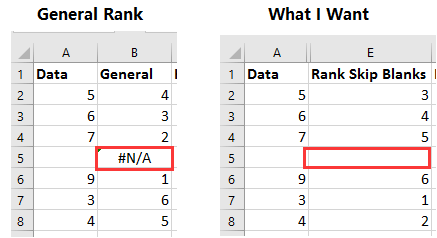
Classificar valores e pular células em branco em ordem crescente
Classificar valores e pular células em branco em ordem decrescente
 Classificar valores e pular células em branco em ordem crescente
Classificar valores e pular células em branco em ordem crescente
Para classificar valores pulando células em branco em ordem crescente, você precisa criar duas colunas auxiliares primeiro.
1. Selecione uma célula em branco ao lado da lista que deseja classificar, B2 por exemplo, e digite esta fórmula =SE(ÉCÉL.VAZIA($A2);"";VALOR($A2&"."&(LIN()-LIN($B$2)))), e arraste a alça de preenchimento para baixo para aplicar essa fórmula a outras células. Veja a captura de tela:
Na fórmula, A2 é a primeira célula da lista que você deseja classificar, B2 é a primeira célula onde você insere a fórmula.
2. Em seguida, vá para a próxima célula, C2 por exemplo, e digite esta fórmula =MENOR($B$2:$B$8;LIN()-LIN($C$1)) e arraste a alça de preenchimento para baixo para preencher as células com esta fórmula. Veja a captura de tela:
Na fórmula, B2:B8 é o intervalo que usa a primeira fórmula, e C1 é a célula acima da célula onde você aplica esta fórmula.
3. Na célula D2, você pode classificar os valores em ordem crescente. Digite esta fórmula =SEERRO(CORRESP($B2;$C$2:$C$8;0);""), arraste a alça de preenchimento para baixo para aplicar esta fórmula às células. Veja a captura de tela:
Nesta fórmula, B2 é a primeira célula que aplica a primeira fórmula, C2:C8 é o intervalo que aplica a segunda fórmula.
 Classificar valores e pular células em branco em ordem decrescente
Classificar valores e pular células em branco em ordem decrescente
Se você quiser classificar números ignorando células em branco em ordem decrescente, basta aplicar uma única fórmula.
Selecione uma célula que irá classificar os números e, em seguida, digite esta fórmula, =SE(É.NÃO.DISP(CLASSIFICAR(A2;A$2:A$8));"";CLASSIFICAR(A2;A$2:A$8)), arraste a alça de preenchimento automático para baixo até as células onde você precisa aplicar esta fórmula.
Na fórmula, A2 é a primeira célula da lista que você deseja classificar, A2:A8 é a lista que você precisa classificar.
Melhores Ferramentas de Produtividade para Office
Impulsione suas habilidades no Excel com Kutools para Excel e experimente uma eficiência incomparável. Kutools para Excel oferece mais de300 recursos avançados para aumentar a produtividade e economizar tempo. Clique aqui para acessar o recurso que você mais precisa...
Office Tab traz interface com abas para o Office e facilita muito seu trabalho
- Habilite edição e leitura por abas no Word, Excel, PowerPoint, Publisher, Access, Visio e Project.
- Abra e crie múltiplos documentos em novas abas de uma mesma janela, em vez de em novas janelas.
- Aumente sua produtividade em50% e economize centenas de cliques todos os dias!
Todos os complementos Kutools. Um instalador
O pacote Kutools for Office reúne complementos para Excel, Word, Outlook & PowerPoint, além do Office Tab Pro, sendo ideal para equipes que trabalham em vários aplicativos do Office.
- Pacote tudo-em-um — complementos para Excel, Word, Outlook & PowerPoint + Office Tab Pro
- Um instalador, uma licença — configuração em minutos (pronto para MSI)
- Trabalhe melhor em conjunto — produtividade otimizada entre os aplicativos do Office
- Avaliação completa por30 dias — sem registro e sem cartão de crédito
- Melhor custo-benefício — economize comparado à compra individual de add-ins